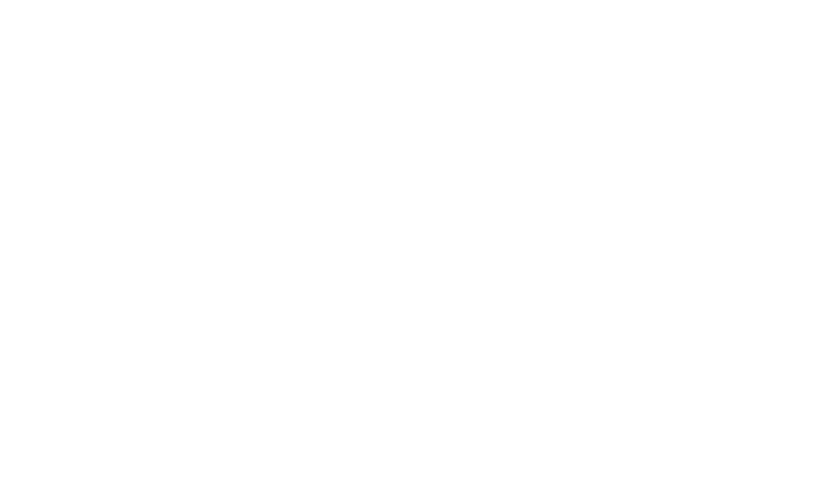27
z
Браузърът разпознава връзки, както и някои телефонни
номера, адреси и подобна информация, които може да искате
да действат директно. За да последвате преки пътища за
връзки, телефонни номера и адреси, натиснете и задръжте
връзка, за да отворите меню с преки пътища за отваряне,
добавяне към отметката, записване и изпращане на връзката
по имейл. Докоснете телефонен номер, за да отворите
приложението
Phone
с въведения номер.
z
Можете да отворите до осем прозореца на
Browser
и да
превключвате между тях. За да отворите нов прозорец на
Browser
, натиснете клавиша
Меню
и докоснете
New window
.
Или натиснете клавиша
Меню
и докоснете
Windows
. В
екрана, който се отваря, докоснете
New window
. Нови
прозорци се отварят с вашата начална страница.
z
За да превключите прозорците на
Browser
, натиснете
клавиша
Меню
и докоснете
Windows
. Прозорците, които сте
отворили, се показват. Докоснете прозорец, за да го отворите.
z
За да затворите прозорец на
Browser
, натиснете клавиша
Меню
и докоснете
Windows
. Всички прозорци, които сте
отворили, се показват в списък с миниатюри, които можете да
превъртате. Докоснете иконата за затваряне на прозореца, за
да го затворите.
3.2 Работа с отметки
Можете да добавяте уеб страници към списъка с отметки, за да
можете лесно да се връщате към тях.
3.2.1 Добавяне на уеб страница към списъка с
отметки
1. Отворете уеб страница, за да я добавите към списъка с
отметки.
2. Докоснете бутона на отметката в дясно на лентата за адрес.
Или натиснете клавиша
Меню
и докоснете
Bookmarks
.
3. Докоснете
Add
в горната част на екрана
Bookmarks
.
4. Редактирайте името и адреса, ако е необходимо, и докоснете
OK
. Отметката е добавена в началото на списъка с отметки.
3.2.2 Отваряне на списъка с отметки
Докоснете бутона на отметката в дясно на лентата за адрес на
екрана на браузъра. Или натиснете клавиша
Меню
и докоснете
Bookmarks
.
3.2.3 Отваряне на отметка
В списъка с отметки, докоснете отметка, за да я отворите.
Отметката се отваря в текущия прозорец. Ако предпочитате да я
